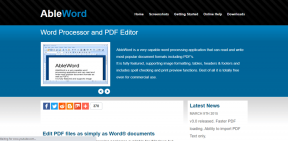7 bästa sätten att fixa skärmdumpar som inte fungerar på iPhone
Miscellanea / / March 25, 2022
Genom att ta en skärmdump kan du fånga specifik information att lagra eller dela med andra. Men vad händer om din iPhone inte tar skärmdumpar? Här är sätten att fixa skärmdumpar som inte fungerar på iPhone.

När skärmdumpar slutar fungera på iPhone kan du behöva göra det spela in skärminnehåll med en annan telefon och dela. Det är tidskrävande och inte ett bekvämt sätt.
1. Ta skärmdumpar på iPhone
Möjligheten att ta skärmdumpar beror på iPhone-modellen. Om du har uppgraderat från iPhone 7 eller iPhone 8 till nyare modeller kommer det gamla tricket att ta en skärmdump inte att fungera.
På iPhone-modeller med Face ID måste du trycka på sidoknappen och volym upp-knappen samtidigt. Släpp dem snabbt och en skärmdumpsminiatyr visas längst ner.
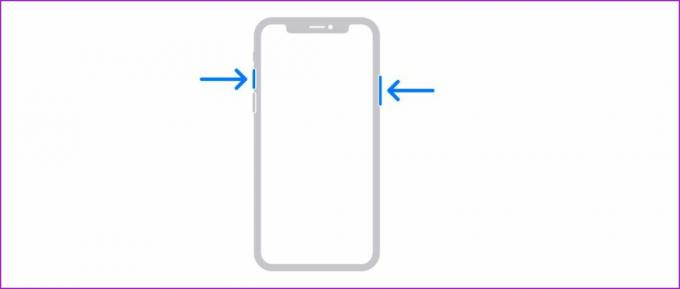
Om du fortfarande använder en iPhone-modell med hemknappen måste du trycka på sidoknappen och hemknappen samtidigt för att ta en skärmdump.
När användare uppgraderar från en gammal iPhone till en ny gestbaserad iPhone-modell, fortsätter de att trycka på fel knappar för att ta skärmdumpar.
2. Tryck på de nödvändiga knapparna samtidigt
Vi har sett många användare fortsätta att trycka på ström- och volymknapparna vid olika tidpunkter för att ta en skärmdump. Baserat på input kommer du antingen att låsa telefonen eller öka volymen.
Du måste trycka på de nödvändiga knapparna samtidigt och snabbt släppa dem för att ta en skärmdump.
3. Tvinga omstart av iPhone
Om din iPhone inte svarar på dina inmatningar måste du tvinga omstart av iPhone.
Tryck och släpp snabbt volym upp-knappen, gör samma sak för volym ned-knappen och tryck och håll sedan ned strömknappen. Släpp knappen när Apple-logotypen visas.

Det här tricket fungerar dock inte med iPhone 7-användare. De måste trycka och hålla ned volymen och strömknappen samtidigt för att tvinga omstart av iPhone.
4. Kontrollera enhetslagring
Har du att göra med låg enhetslagring på iPhone? Du kanske kan ta en skärmdump, men detsamma visas inte i appen Foton.
Du måste kontrollera det återstående lagringsutrymmet på iPhone och optimera det.
Steg 1: Öppna Inställningar på iPhone.
Steg 2: Gå till menyn Allmänt och välj iPhone Storage.

Steg 3: Kontrollera återstående lagringsutrymme, och om du verkligen arbetar med låg lagringskapacitet, kan du aktivera optimera bilder för att ladda upp media till iCloud-plattformen.
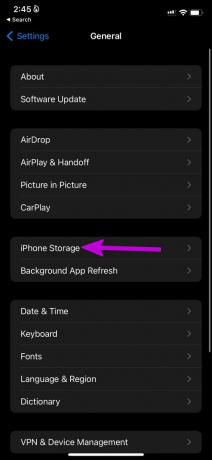

5. Skärmdumpar fungerar inte i vissa appar
Videostreamingtjänster som Netflix, Prime Video, etc., inaktiverar skärmdumpfunktionalitet i appen. Tekniskt sett kan du fortfarande ta en skärmdump, men den kommer bara med en svart skärm.
Företag implementerar sådana metoder för att förhindra människor från att stjäla deras innehåll. Du bör inte bli förvånad när du inte ser något när du tar skärmdumpar på Netflix.
6. Kontrollera fysiska knappar
Arbetar du med dysfunktionella hem- eller volymknappar på iPhone? Oavsett vilket trick du försöker, kommer du inte att kunna ta skärmdumpar på din iPhone. Problemet kan uppstå efter att du av misstag tappar din iPhone på en hård yta.
Apple erbjuder ett annat sätt att ta skärmdumpar också. Du måste använda assisterande beröring för att aktivera skärmdumpsfunktioner.
Steg 1: Öppna Inställningar på iPhone.
Steg 2: Gå till tillgänglighetsmenyn.

Steg 3: Välj Touch och aktivera AssistiveTouch från följande meny.

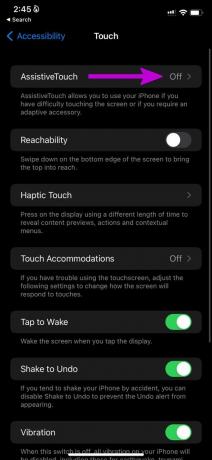
Du kommer att se en virtuell AssistiveTouch-ikon som visas på iPhone. Menyn består också av skärmdumpfunktionalitet. När du vill ta en skärmdump kan du trycka på AssistiveTouch och välja Skärmdump.


Du behöver inte längre förlita dig på fysiska knappar för att ta en skärmdump på din iPhone.
7. Använd gester för att ta skärmdump
Vissa kanske inte föredrar att hålla AssistiveTouch aktiverad hela tiden. Det är en konstant distraktion på din iPhone-skärm. Du kan använda gester för att ta en skärmdump på din iPhone också. Här är hur.
Steg 1: Öppna Inställningar på iPhone.
Steg 2: Gå till Tillgänglighet och välj Touch.


Steg 3: Rulla ned och välj Back Tap.

Steg 4: Välj Double Tap eller Triple Tap och be gesten att ta en skärmdump från följande meny.
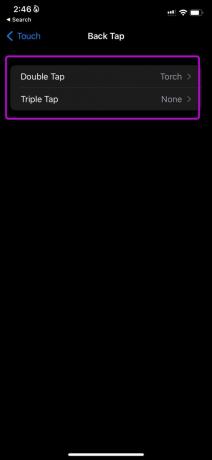

Du kan nu helt enkelt dubbeltrycka eller trippelknacka på baksidan för att ta en skärmdump på din iPhone.
Börja ta skärmdumpar på iPhone
Det är ganska enkelt att ta en skärmdump på iPhone. Funktionaliteten som inte fungerar på iPhone kan tvinga dig att använda icke-konventionella metoder för att få jobbet gjort. Vilket knep fungerade för dig för att lösa problemet? Dela dina resultat i kommentarerna nedan.
Senast uppdaterad 21 mars 2022
Ovanstående artikel kan innehålla affiliate-länkar som hjälper till att stödja Guiding Tech. Det påverkar dock inte vår redaktionella integritet. Innehållet förblir opartiskt och autentiskt.

Skriven av
Parth arbetade tidigare på EOTO.tech och täckte tekniska nyheter. Han frilansar för närvarande på Guiding Tech och skriver om appjämförelser, handledningar, programvarutips och tricks och dyker djupt in i iOS, Android, macOS och Windows-plattformar.